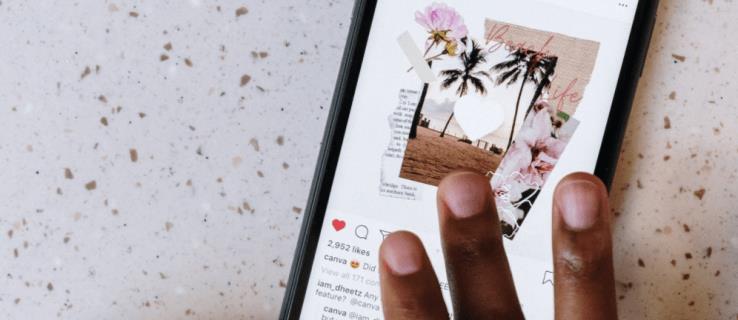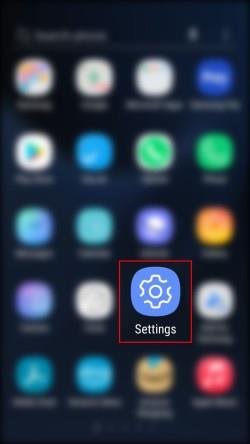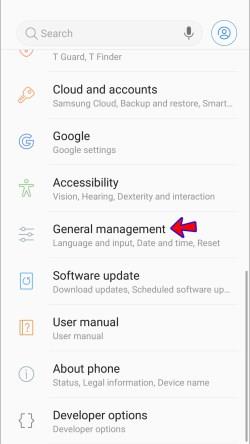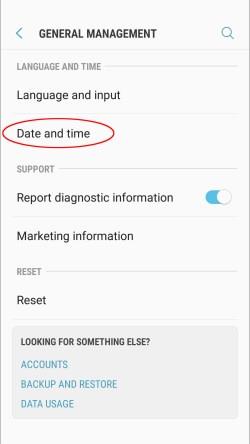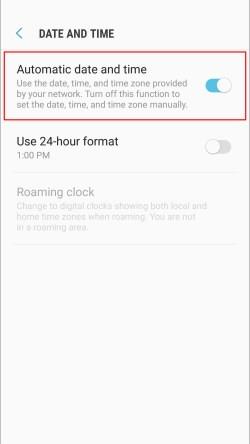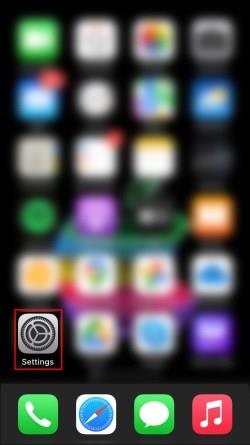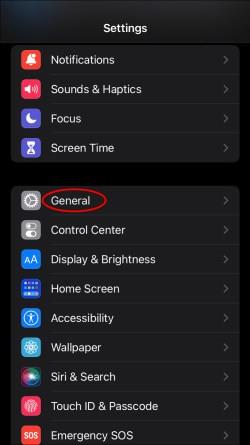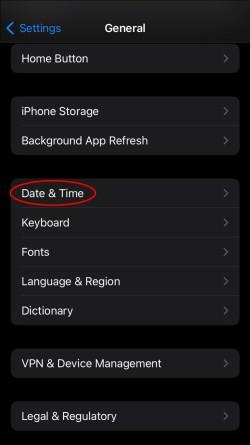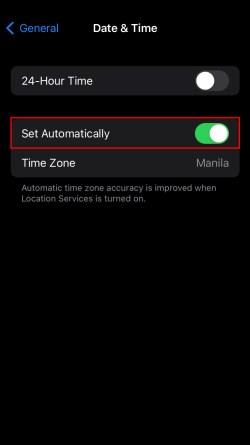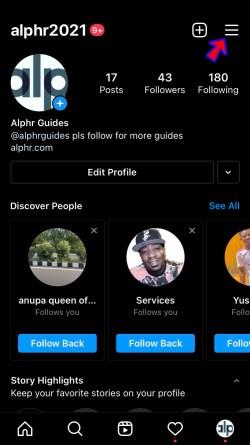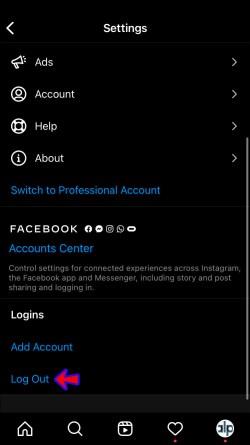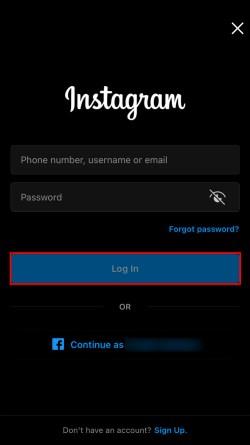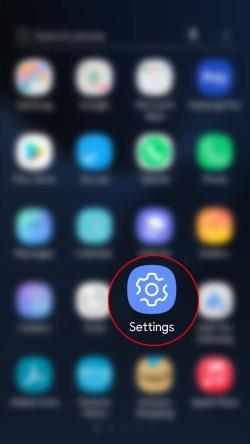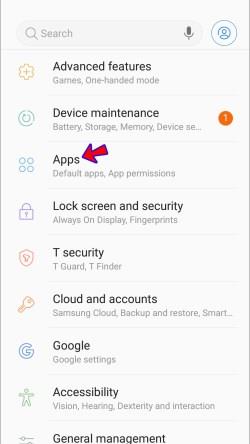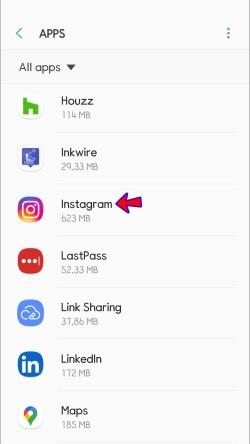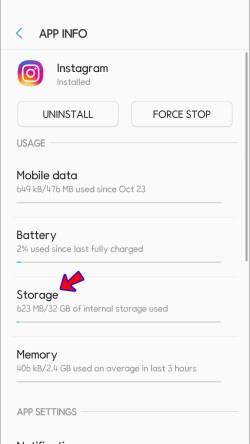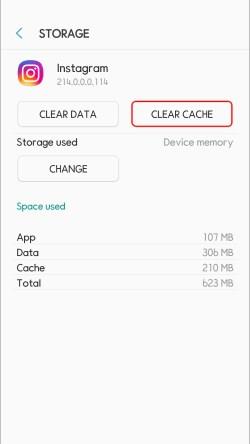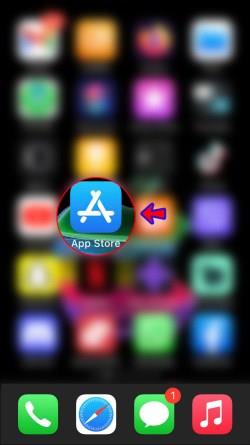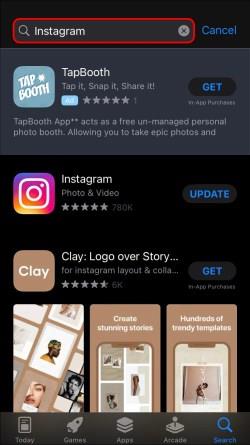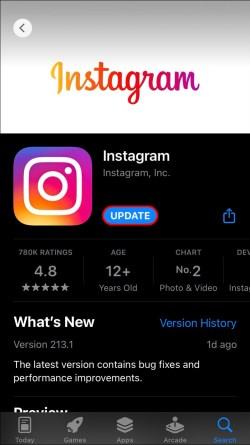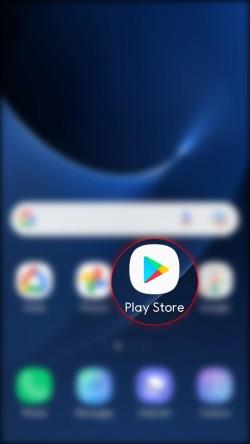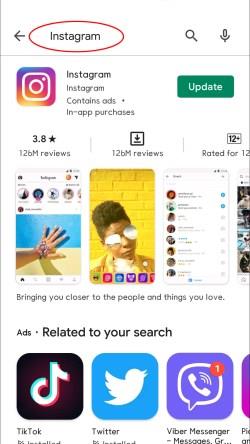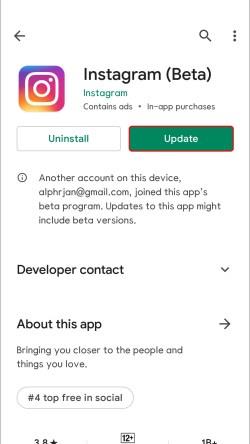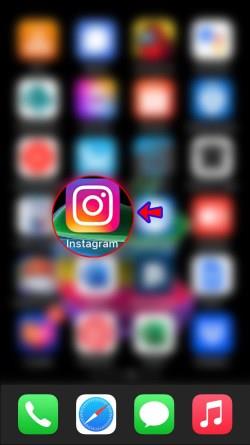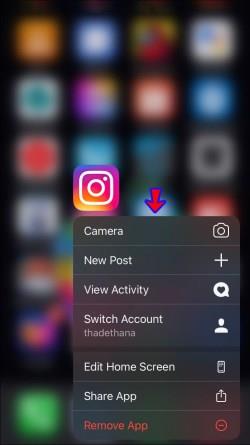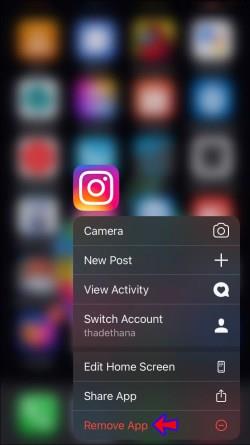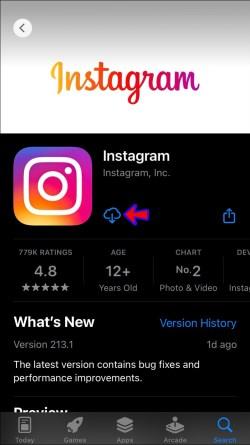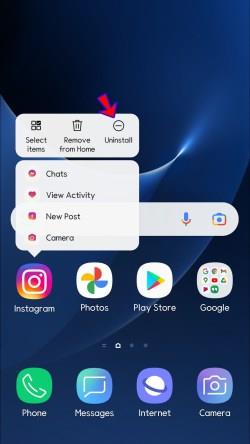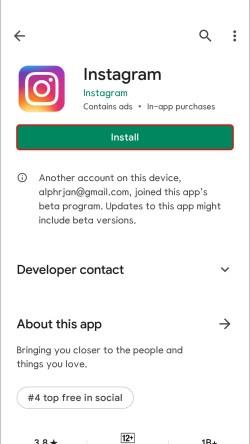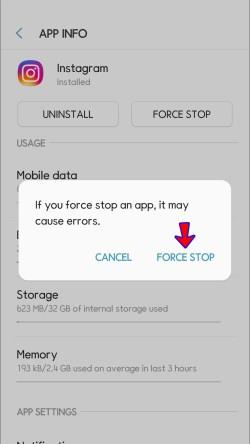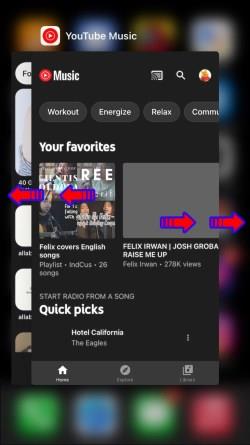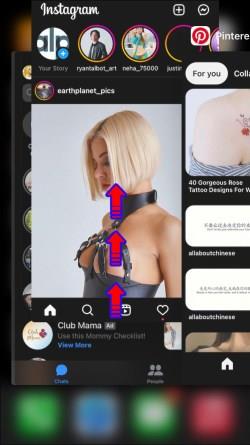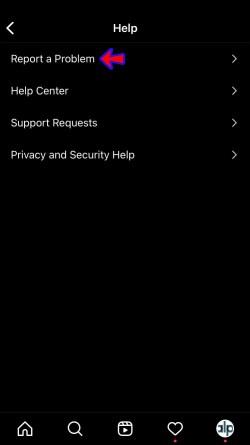Kot eno izmed najbolj priljubljenih družbenih omrežij Instagram svojim uporabnikom ponuja veliko razburljivih funkcij. Čeprav je večino časa zanesljiva, aplikacija ni popolna. Ena od težav, ki se lahko pojavijo, je nezmožnost osveževanja vira.
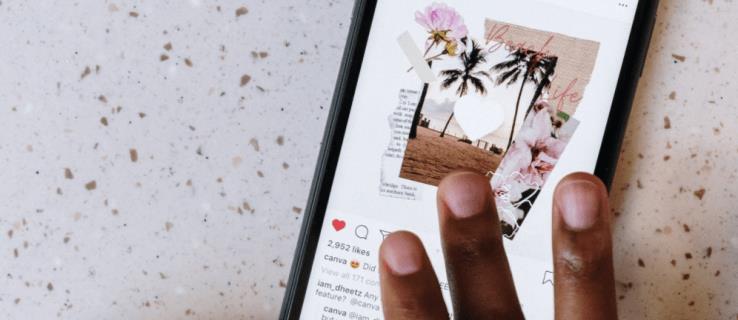
Če vas zanima, kako odpraviti Instagramovo težavo »Ni bilo mogoče osvežiti vira«, ste prišli na pravo mesto. Ta članek bo pojasnil, zakaj se to zgodi in kaj morate storiti, da bo vaš Instagram začel delovati.
Vzroki za sporočilo Instagrama ni bilo mogoče osvežiti vira
Instagramovo sporočilo »Ni bilo mogoče osvežiti vira« je verjetno med najmanj priljubljenimi napakami skupnosti. Nezmožnost ogleda najnovejših objav in zgodb se lahko pojavi nenadoma, se zgodi pogosto in je vedno moteča. Najprej se pogovorimo o možnih razlogih in rešitvah za to težavo.
Tu so možni razlogi, zakaj ne morete osvežiti svojega vira na Instagramu:
Internetna povezava
Eden najpogostejših razlogov, zakaj Instagram ne osvežuje vašega vira, je počasna ali »zaostajajoča« internetna povezava. Ker povezava ni dovolj hitra, Instagram ne more naložiti najnovejših fotografij in videoposnetkov. Lahko se zgodi tudi, če je povezava preobremenjena zaradi velike količine prometa, na primer med veliko igro ali silvestrovanjem.
Aplikacija ni posodobljena
Če uporabljate starejšo različico aplikacije Instagram, lahko naletite na številne težave, vključno z nezmožnostjo nalaganja najnovejših objav.
Instagram strežniki ne delujejo pravilno
Če strežniki Instagrama ne delujejo, boste videli sporočilo »Ni bilo mogoče osvežiti vira«. To se ne zgodi pogosto, ko pa se zgodi, se običajno hitro reši.
Instagramov predpomnilnik je poln
Morda imate težave z delovanjem, če so datoteke predpomnilnika Instagrama polne. Te začasne datoteke so shranjene v vaši napravi, da se pospeši čas nalaganja. Če pa je predpomnilnik poln, lahko aplikacija ne deluje pravilno.
Napačen čas in datum
Morda se vam zdi to nenavadno, vendar Instagram morda ne bo deloval pravilno, če v telefonu nimate nastavljenega pravega časa in datuma. Če se čas in datum Instagrama ne ujemata s tistima, ki ste jih izbrali, lahko aplikacija naleti na nasprotujoče si vrednosti, kar lahko povzroči težave.
Bili ste blokirani
Instagram spremlja vedenje vsakega uporabnika in lahko omeji uporabo. To se vam lahko zgodi, če ste dali neprimerne komentarje, pa tudi, če je vaš račun nov in ste v kratkem času všečkali ali komentirali številne objave.
Kako popraviti napako Instagram ni mogel osvežiti vira
Zdaj, ko smo pregledali možne razloge, zakaj ne morete osvežiti vira na Instagramu, si poglejmo rešitve:
Preverite internetno povezavo
Najprej morate preveriti internetno povezavo. Če uporabljate Wi-Fi, preverite, ali je signal dovolj močan. Če uporabljate mobilne podatke, zagotovite ustrezen sprejem in hitrost. Priporočamo, da uporabite Speedtest za preverjanje internetne hitrosti, ne glede na to, ali uporabljate Wi-Fi ali mobilno omrežje.
Če imate to težavo ob koncu meseca, imate morda omejeno količino mobilnih podatkov ali pa vaš ponudnik omejuje vašo povezavo. Za rešitev te težave se obrnite na svojega operaterja.
Nastavite samodejni čas in datum
Kot smo že omenili, če se ura in datum, ki ste ju ročno nastavili, ne ujemata z dejanskimi vrednostmi, boste imeli težave z aplikacijami, kot je Instagram. Če želite to preprečiti, nastavite čas in datum v telefonu na samodejno.
Če uporabljate napravo Android, sledite tem navodilom:
- Odprite svoj meni in pojdite na Nastavitve .
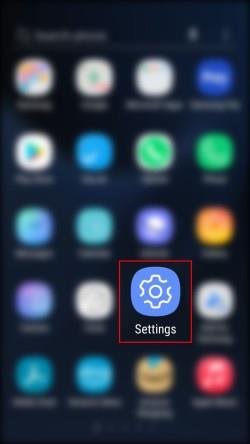
- Tapnite Splošno upravljanje .
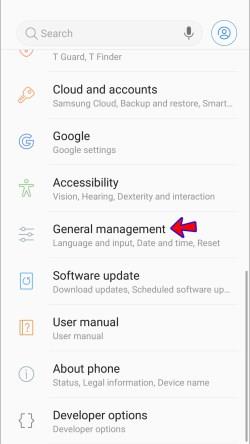
- Pritisnite Datum in čas .
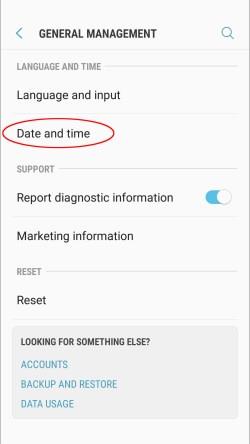
- Vklopite stikalo poleg možnosti Samodejni datum in čas .
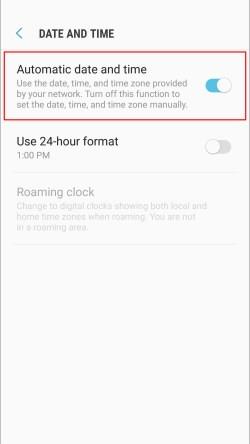
Te nastavitve se lahko razlikujejo glede na različico Androida, ki jo imate. Če ne vidite možnosti Splošno upravljanje, boste imeli v nastavitvah možnost Datum in čas .
Če imate iPhone, sledite spodnjim korakom, da nastavite uro in datum na samodejno:
- Pojdite v svoj meni in odprite Nastavitve .
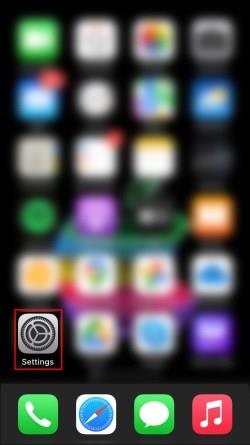
- Tapnite Splošno .
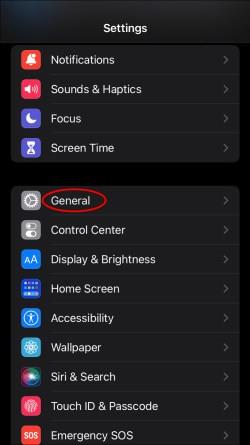
- Izberite Datum in čas .
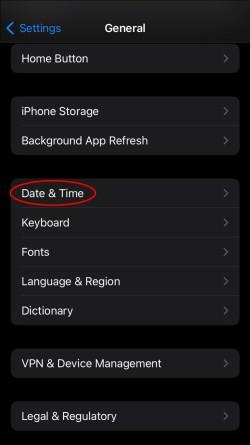
- Omogoči Nastavi samodejno .
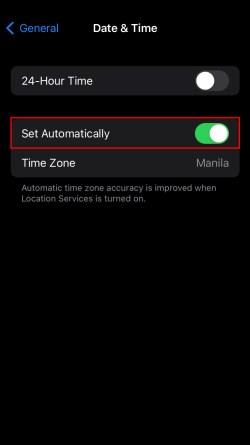
Odjava in prijava
Ena od možnih rešitev za nezmožnost osveževanja vira Instagram je odjava iz aplikacije in nato ponovna prijava.
To storite tako:
- Odprite aplikacijo Instagram .

- Tapnite sliko profila v spodnjem desnem kotu.

- Kliknite ikono Hamburger v zgornjem desnem kotu.
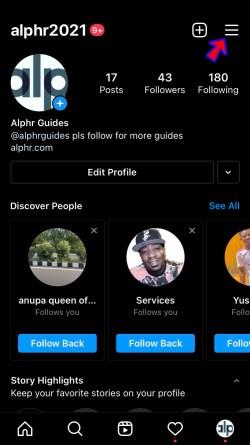
- Pritisnite Nastavitve .

- Pomaknite se navzdol in izberite Odjava .
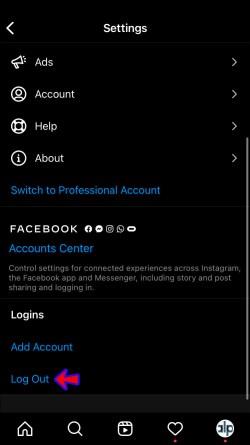
- Zaprite aplikacijo in jo nato znova odprite ter se znova prijavite v svoj račun.
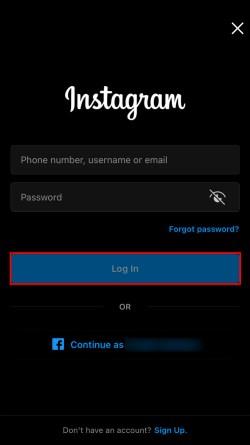
Počisti predpomnilnik Instagrama
Poskusite počistiti predpomnilnik Instagrama, da izboljšate delovanje aplikacije in odpravite težave.
Če imate napravo Android, sledite tem navodilom:
- Odprite meni in pojdite na Nastavitve .
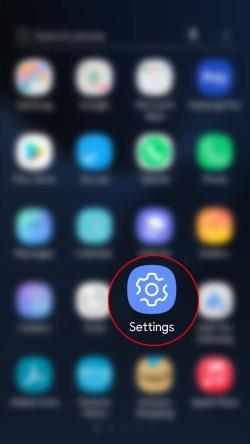
- Tapnite Aplikacije .
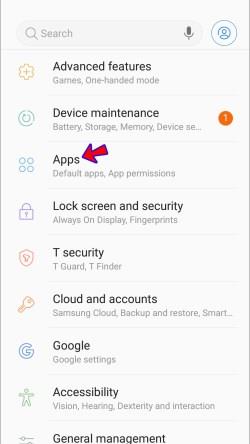
- Poiščite Instagram in ga izberite.
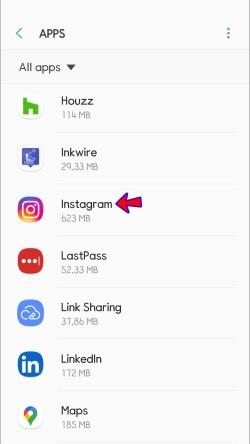
- Pritisnite Storage .
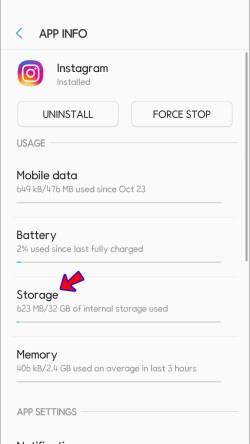
- Izberite Počisti predpomnilnik .
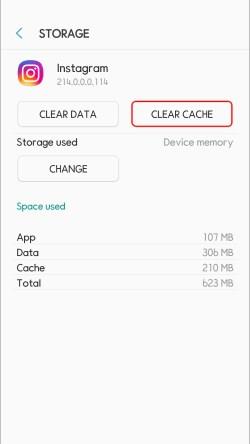
Ne pozabite, da se boste morali znova prijaviti v svoj račun, ko počistite predpomnilnik. Prepričajte se, da poznate svoje uporabniško ime in geslo.
Če imate iPhone, je edini način, da počistite Instagramov predpomnilnik, da ga znova namestite. Sledite navodilom v razdelku Ponovna namestitev aplikacije Instagram .
Znova zaženite napravo
S ponovnim zagonom sistema lahko odpravite vse začasne napake in napake.
Uporabniki Androida morajo držati gumb za vklop in pritisniti možnost Ponovni zagon . Če imate iPhone, držite enega od gumbov za glasnost in stranski gumb, dokler na zaslonu ne vidite drsnika za vklop. Nato povlecite drsnik, počakajte približno 30 sekund in držite stranski gumb, da ponovno vklopite telefon.
Posodobite aplikacijo Instagram
Če želite zagotoviti najboljše delovanje, morate redno posodabljati vse svoje aplikacije. Večina uporabnikov ima omogočeno samodejno posodabljanje. Če pa na neki točki niste imeli dovolj prostora za shranjevanje, ste morda zamudili posodobitev ali dve. Ali pa imate samodejne posodobitve onemogočene.
Če uporabljate iPhone, preverite, ali uporabljate najnovejšo različico aplikacije Instagram:
- Odprite svoj meni in pojdite v App Store .
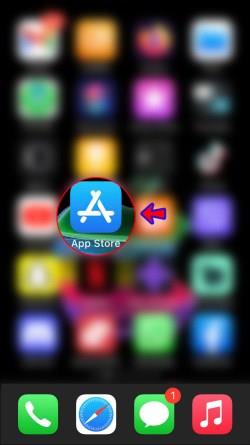
- V iskalno vrstico vnesite Instagram .
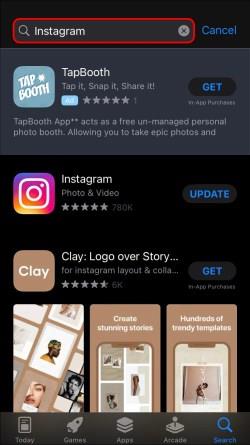
- Če je na voljo novejša različica, boste na desni videli gumb Posodobi . Tapnite ga. Če vidite gumb Odpri , že uporabljate najnovejšo različico.
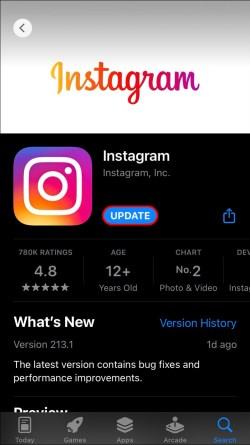
Uporabniki Androida morajo slediti tem korakom, da posodobijo svojo aplikacijo Instagram:
- Odprite svoj meni in pojdite v Trgovino Play .
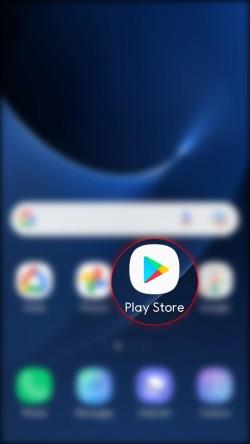
- V iskalno vrstico vnesite Instagram .
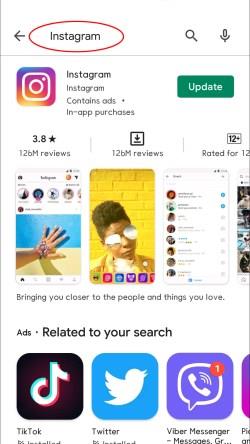
- Izberite Posodobi na desni strani aplikacije. Če tega gumba ne vidite, to pomeni, da imate najnovejšo različico.
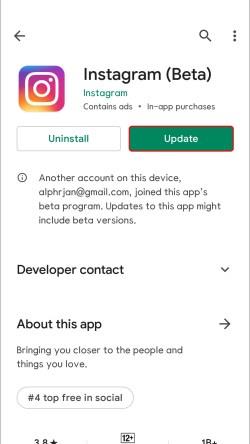
Znova namestite aplikacijo Instagram
V nekaterih primerih lahko težavo odpravite z odstranitvijo in ponovno namestitvijo aplikacije Instagram.
Uporabniki iPhona morajo slediti tem navodilom za ponovno namestitev Instagrama:
- Poiščite aplikacijo Instagram na svojem iPhoneu.
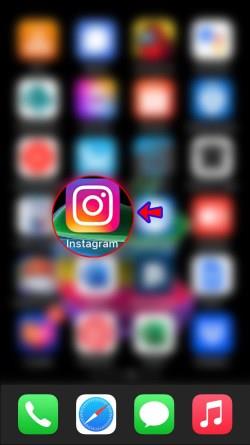
- Tapnite in pridržite ikono aplikacije, dokler se ne prikaže meni.
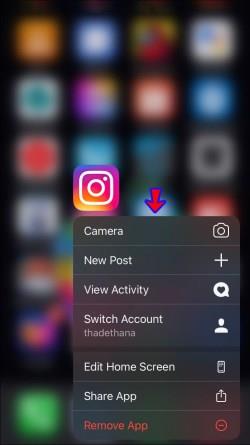
- Tapnite Odstrani aplikacijo .
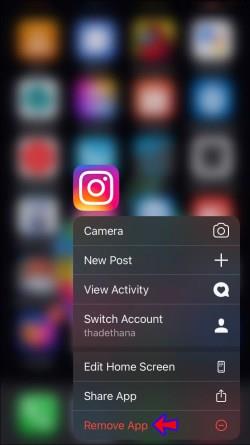
- Obiščite App Store in znova namestite Instagram.
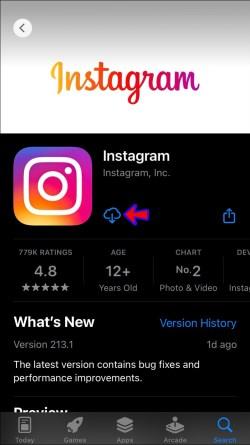
Če imate Android, sledite spodnjim korakom za ponovno namestitev Instagrama:
- Poiščite aplikacijo Instagram v svoji napravi.

- Pritisnite in držite ikono, dokler se ne prikaže meni, nato tapnite Odstrani .
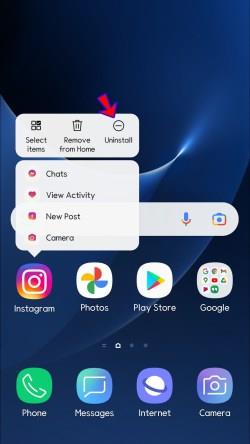
- Pojdite v trgovino Play in namestite Instagram.
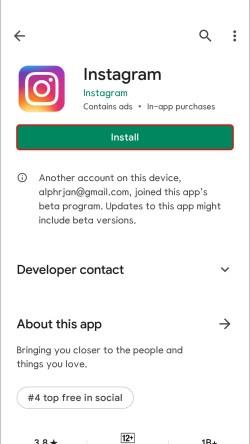
Preverite strežnike Instagram
Strežniki Instagrama so lahko preobremenjeni in poteče čas. Čeprav se to običajno reši v nekaj minutah, lahko vedno preverite, ali je to vzrok vaših težav. Obiščite spletna mesta, kot je Downdetector , da preverite skoke poročil o izpadih. Če strežniki Instagrama ne delujejo, vam ne preostane drugega, kot da počakate.
Prisilno zaprite aplikacijo Instagram
S prisilnim zapiranjem ali zaustavitvijo aplikacije zaprete vse dejavnosti, povezane z aplikacijo. Koraki se razlikujejo glede na to, ali imate napravo Android ali iPhone.
Uporabniki Androida morajo slediti spodnjim korakom za prisilno zaustavitev aplikacije Instagram:
- V meniju poiščite aplikacijo Instagram , nato tapnite ikono in jo pridržite, dokler se ne prikaže spustni meni.

- Tapnite Informacije o aplikaciji in nato Prisilna ustavitev in znova Prisilna ustavitev za potrditev.
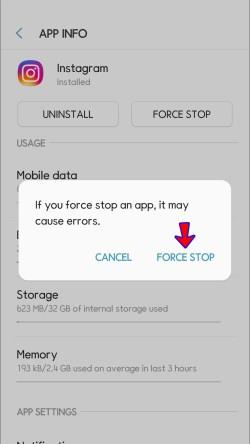
Če imate iPhone, Instagram prisilno zapustite takole:
- Pojdite na začetni zaslon in povlecite od dna do sredine zaslona.
- Povlecite desno ali levo, dokler ne vidite aplikacije Instagram.
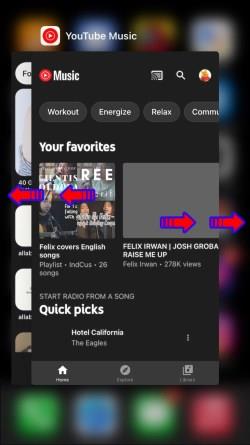
- Povlecite navzgor, da zaprete aplikacijo Instagram .
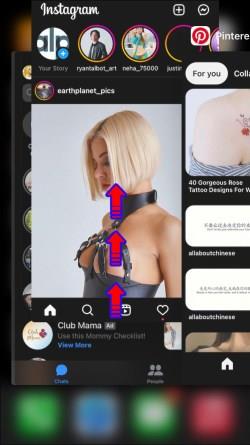
Poskusite uporabljati Instagram v drugi napravi
Čeprav to ni rešitev, vam lahko pomaga ugotoviti, ali je težava v omrežju ali vaši napravi. Poskusite se prijaviti v svoj Instagram račun iz prenosnika, tablice ali druge mobilne naprave v istem omrežju. Če lahko svoj vir osvežite z drugo napravo, je težava morda v aplikaciji vašega telefona ali sami napravi.
Obrnite se na podporo za Instagram
Če nobena od zgornjih rešitev ne deluje, se obrnite na podporo za Instagram in prosite za pomoč. To storite tako:
- Odprite aplikacijo Instagram .

- Tapnite sliko profila v spodnjem desnem kotu.

- Pritisnite ikono Hamburger v zgornjem desnem kotu in pritisnite Nastavitve .

- Izberite Pomoč in nato Prijavite težavo .
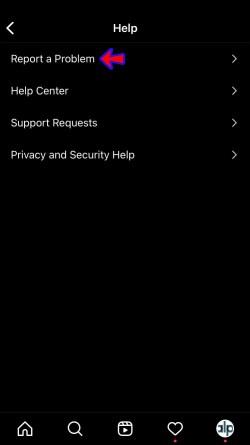
- Sledite navodilom na zaslonu in oddajte zahtevo.
Uživajte v najnovejših objavah na Instagramu
Čeprav je najpogostejši vzrok sporočila »Ni bilo mogoče osvežiti vira« na Instagramu šibka internetna povezava, so za tem lahko številni drugi dejavniki. Upamo, da vam je z našo pomočjo uspelo rešiti težavo. Če ne, pošljite zahtevo za pomoč podpori za Instagram in v hipu boste spet uživali v najnovejših objavah.
Ste že kdaj doživeli to težavo? Kako ste to rešili? Povejte nam v spodnjem oddelku za komentarje.